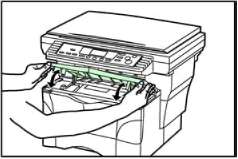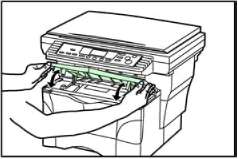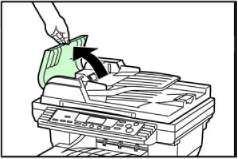The most common error codes.
| Error | |
|---|---|
| C0800 | Description: Image processing problem • JAM05 is detected twice. |
| C6400 | Description: Zero-crossing signal problem • The engine board (KP-5061) does not detect the zero-crossing signal for the time specified below. At power-on: 3 s Others: 5 s |
| C0100 | Description: Backup memory read/write problem (main board (KP-5060)) • Read and write data does not match. |
| C2000 | Description: Main motor problem • LOCK ALM signal remains high for 1 s, 1 s after the main motor has turned on. |
| C7800 | Description: Broken external temperature thermistor • The input voltage is 0.5 V or less. |
| C0800 | Description: Image processing problem • JAM05 is detected twice. |
| C6400 | Description: Zero-crossing signal problem • The engine board (KP-5061) does not detect the zero-crossing signal for the time specified below. At power-on: 3 s Others: 5 s |
| C0100 | Description: Backup memory read/write problem (main board (KP-5060)) • Read and write data does not match. |
| C2000 | Description: Main motor problem • LOCK ALM signal remains high for 1 s, 1 s after the main motor has turned on. |
| C7800 | Description: Broken external temperature thermistor • The input voltage is 0.5 V or less. |
2DC
Code
C3200
Exposure lamp problem
(A3200*)
• In indicator check before starting
copying, the average value in scan-
ning of the shading plate with the
CCD is 128 or more.
C3300
Optical system (AGC) problem
(A3300*)
• After AGC, correct input is not ob-
tained at CCD.
C4000
Polygon motor synchronization
(A4000*)
problem
• The polygon motor does not reach
the stable speed within 15 s of the
START signal turning on.
C4010
Polygon motor steady-state problem
(A4010*)
• The polygon motor rotation is not
stable for 5 s after the polygon motor
rotation has been stabilized.
C4200
BD steady-state problem
(A4200*)
• The MIC detects a BD error for 600
ms after the polygon motor rotation
has been stabilized.
«A» is displayed on the market.
1-5-10
Contents
Causes
Check procedures/corrective measures
Defective scanner
Replace the scanner board (KP-5063) and
board (KP-5063).
check for correct operation.
Defective expo-
Replace the exposure lamp or inverter
sure lamp or in-
board.
verter board.
Incorrect shading
Adjust the position of the contact glass
position.
(shading plate). If the problem still occurs,
replace the scanner home position sensor.
Poor contact of
Check the connection of connector YC-6
the connector ter-
on the scanner board (KP-5063), and the
minals.
continuity across the connector terminals.
Repair or replace if necessary.
Insufficient expo-
Replace the exposure lamp or inverter
sure lamp lumi-
board.
nosity.
Defective scanner
Replace the scanner board (KP-5063) and
board (KP-5063).
check for correct operation.
Incorrect shading
Adjust the position of the contact glass
position.
(shading plate). If the problem still occurs,
replace the scanner home position sensor.
Poor contact in
Reinsert the connector. Also check for con-
the polygon motor
tinuity within the connector cable. If none,
connector termi-
remedy or replace the cable.
nals.
Defective polygon
Replace the LSU.
motor.
Defective engine
Replace the engine board (KP-5061) and
board (KP-5061).
check for correct operation.
Poor contact in
Reinsert the connector. Also check for con-
the polygon motor
tinuity within the connector cable. If none,
connector termi-
remedy or replace the cable.
nals.
Defective polygon
Replace the LSU.
motor.
Defective engine
Replace the engine board (KP-5061) and
board (KP-5061).
check for correct operation.
Defective laser
Replace the LSU.
diode.
Defective polygon
Replace the LSU.
motor.
Defective main
Replace the main board (KP-5060) and
board (KP-5060).
check for correct operation.
Remarks
Ошибки Kyocera ECOSYS M2030dn
Ошибки Kyocera ECOSYS M2030pn
Ошибки Kyocera ECOSYS M2035dn
Ошибки Kyocera ECOSYS M2040dn
Ошибки Kyocera ECOSYS M2135dn
Ошибки Kyocera ECOSYS M2530dn
Ошибки Kyocera ECOSYS M2535dn
Ошибки Kyocera ECOSYS M2540dn
Ошибки Kyocera ECOSYS M2540dw
Ошибки Kyocera ECOSYS M2635dn
Ошибки Kyocera ECOSYS M2635dw
Ошибки Kyocera ECOSYS M2640idw
Ошибки Kyocera ECOSYS M3040dn
Ошибки Kyocera ECOSYS M3040idn
Ошибки Kyocera ECOSYS M3145dn
Ошибки Kyocera ECOSYS M3145idn
Ошибки Kyocera ECOSYS M2735dw
Ошибки Kyocera ECOSYS M3540dn
Ошибки Kyocera ECOSYS M3540idn
Ошибки Kyocera ECOSYS M3550idn
Ошибки Kyocera ECOSYS M3560idn
Ошибки Kyocera ECOSYS M3645dn
Ошибки Kyocera ECOSYS M3645idn
Ошибки Kyocera ECOSYS M3655idn
Ошибки Kyocera ECOSYS M3660idn
Ошибки Kyocera ECOSYS M3860idn
Ошибки Kyocera ECOSYS M3860idn
Ошибки Kyocera ECOSYS M4125idn
Ошибки Kyocera ECOSYS M4132idn
Ошибки Kyocera ECOSYS M5521cdn
Ошибки Kyocera ECOSYS M5521cdw
Ошибки Kyocera ECOSYS M5526cdn
Ошибки Kyocera ECOSYS M5526cdw
Ошибки Kyocera ECOSYS M6026cdn
Ошибки Kyocera ECOSYS M6026cidn
Ошибки Kyocera ECOSYS M6030cdn
Ошибки Kyocera ECOSYS M6035cidn
Ошибки Kyocera ECOSYS M6230cidn
Ошибки Kyocera ECOSYS M6235cidn
Ошибки Kyocera ECOSYS M6526cdn
Ошибки Kyocera ECOSYS M6526cidn
Ошибки Kyocera ECOSYS M6530cdn
Ошибки Kyocera ECOSYS M6535cidn
Ошибки Kyocera ECOSYS M6630cidn
Ошибки Kyocera ECOSYS M6635cidn
Ошибки Kyocera ECOSYS M8124cidn
Ошибки Kyocera ECOSYS M8130cidn
Ошибки Kyocera ECOSYS P2035d
Ошибки Kyocera ECOSYS P2040dn
Ошибки Kyocera ECOSYS P2040dw
Ошибки Kyocera ECOSYS P2135d
Ошибки Kyocera ECOSYS P2135dn
Ошибки Kyocera ECOSYS P2235dn
Ошибки Kyocera ECOSYS P2235dw
Ошибки Kyocera ECOSYS P3045dn
Ошибки Kyocera ECOSYS P3050dn
Ошибки Kyocera ECOSYS P3055dn
Ошибки Kyocera ECOSYS P3060dn
Ошибки Kyocera ECOSYS P3145dn
Ошибки Kyocera ECOSYS P3150dn
Ошибки Kyocera ECOSYS P3155dn
Ошибки Kyocera ECOSYS P3160dn
Ошибки Kyocera ECOSYS P3260dn
Ошибки Kyocera ECOSYS P4035dn
Ошибки Kyocera ECOSYS P4040dn
Ошибки Kyocera ECOSYS P5021cdn
Ошибки Kyocera ECOSYS P5021cdw
Ошибки Kyocera ECOSYS P5026cdn
Ошибки Kyocera ECOSYS P5026cdw
Ошибки Kyocera ECOSYS P6021cdn
Ошибки Kyocera ECOSYS P6026cdn
Ошибки Kyocera ECOSYS P6030cdn
Ошибки Kyocera ECOSYS P6035cdn
Ошибки Kyocera ECOSYS P6130cdn
Ошибки Kyocera ECOSYS P6230cdn
Ошибки Kyocera ECOSYS P6235cdn
Ошибки Kyocera ECOSYS P7035cdn
Ошибки Kyocera ECOSYS P7040cdn
Ошибки Kyocera ECOSYS P7240cdn
Ошибки Kyocera ECOSYS P8060cdn
Ошибки Kyocera FS-C8600DN
Ошибки Kyocera FS-C8650DN
Ошибки Kyocera FS1016MFP
Ошибки Kyocera FS1018MFP
Ошибки Kyocera FS1020MFP
Ошибки Kyocera FS1024MFP
Ошибки Kyocera FS1025MFP
Ошибки Kyocera FS1028MFP
Ошибки Kyocera FS1030MFP
Ошибки Kyocera FS1035MFP
Ошибки Kyocera FS1040
Ошибки Kyocera FS1050
Ошибки Kyocera FS1060DN
Ошибки Kyocera FS1100
Ошибки Kyocera FS1110
Ошибки Kyocera FS1116MFP
Ошибки Kyocera FS1118MFP
Ошибки Kyocera FS1120
Ошибки Kyocera FS1120MFP
Ошибки Kyocera FS1124MFP
Ошибки Kyocera FS1125MFP
Ошибки Kyocera FS1128MFP
Ошибки Kyocera FS1130MFP
Ошибки Kyocera FS1135MFP
Ошибки Kyocera FS1200
Ошибки Kyocera FS1220MFP
Ошибки Kyocera FS1300D
Ошибки Kyocera FS1320D
Ошибки Kyocera FS1320MFP
Ошибки Kyocera FS1325MFP
Ошибки Kyocera FS1350DN
Ошибки Kyocera FS1370DN
Ошибки Kyocera FS1500
Ошибки Kyocera FS6020
Ошибки Kyocera FS6025MFP
Ошибки Kyocera FS6025MFPB
Ошибки Kyocera FS6030MFP
Ошибки Kyocera FS6500
Ошибки Kyocera FS6525MFP
Ошибки Kyocera FS6530MFP
Ошибки Kyocera FS6700
Ошибки Kyocera FS6900
Ошибки Kyocera FS6950DN
Ошибки Kyocera FS8000CD
Ошибки Kyocera FS8000CN
Ошибки Kyocera FS8100DN
Ошибки Kyocera TASKalfa 180
Ошибки Kyocera TASKalfa 1800
Ошибки Kyocera TASKalfa 1801
Ошибки Kyocera TASKalfa 181
Ошибки Kyocera TASKalfa 205c
Ошибки Kyocera TASKalfa 220
Ошибки Kyocera TASKalfa 2200
Ошибки Kyocera TASKalfa 2201
Ошибки Kyocera TASKalfa 221
Ошибки Kyocera TASKalfa 2420w
Ошибки Kyocera TASKalfa 2460ci
Ошибки Kyocera TASKalfa 2470ci
Ошибки Kyocera TASKalfa 250ci
Ошибки Kyocera TASKalfa 2510i
Ошибки Kyocera TASKalfa 2520i
Ошибки Kyocera TASKalfa 255
Ошибки Kyocera TASKalfa 2550ci
Ошибки Kyocera TASKalfa 2551ci
Ошибки Kyocera TASKalfa 2552ci
Ошибки Kyocera TASKalfa 2553ci
Ошибки Kyocera TASKalfa 255b
Ошибки Kyocera TASKalfa 255c
Ошибки Kyocera TASKalfa 265ci
Ошибки Kyocera TASKalfa 300ci
Ошибки Kyocera TASKalfa 300i
Ошибки Kyocera TASKalfa 3010i
Ошибки Kyocera TASKalfa 3011i
Ошибки Kyocera TASKalfa 305
Ошибки Kyocera TASKalfa 3050ci
Ошибки Kyocera TASKalfa 3051ci
Ошибки Kyocera TASKalfa 306ci
Ошибки Kyocera TASKalfa 307ci
Ошибки Kyocera TASKalfa 308ci
Ошибки Kyocera TASKalfa 3212i
Ошибки Kyocera TASKalfa 3252ci
Ошибки Kyocera TASKalfa 3253ci
Ошибки Kyocera TASKalfa 3500i
Ошибки Kyocera TASKalfa 3501i
Ошибки Kyocera TASKalfa 350ci
Ошибки Kyocera TASKalfa 3510i
Ошибки Kyocera TASKalfa 3511i
Ошибки Kyocera TASKalfa 3550ci
Ошибки Kyocera TASKalfa 3551ci
Ошибки Kyocera TASKalfa 3552ci
Ошибки Kyocera TASKalfa 3553ci
Ошибки Kyocera TASKalfa 356ci
Ошибки Kyocera TASKalfa 358ci
Ошибки Kyocera TASKalfa 4002i
Ошибки Kyocera TASKalfa 4003i
Ошибки Kyocera TASKalfa 400ci
Ошибки Kyocera TASKalfa 4012i
Ошибки Kyocera TASKalfa 4052ci
Ошибки Kyocera TASKalfa 4053ci
Ошибки Kyocera TASKalfa 406ci
Ошибки Kyocera TASKalfa 408ci
Ошибки Kyocera TASKalfa 420i
Ошибки Kyocera TASKalfa 4500i
Ошибки Kyocera TASKalfa 4501i
Ошибки Kyocera TASKalfa 4550ci
Ошибки Kyocera TASKalfa 4551ci
Ошибки Kyocera TASKalfa 4820w
Ошибки Kyocera TASKalfa 5002i
Ошибки Kyocera TASKalfa 5003i
Ошибки Kyocera TASKalfa 500ci
Ошибки Kyocera TASKalfa 5052ci
Ошибки Kyocera TASKalfa 5053ci
Ошибки Kyocera TASKalfa 508ci
Ошибки Kyocera TASKalfa 520i
Ошибки Kyocera TASKalfa 5500i
Ошибки Kyocera TASKalfa 5501i
Ошибки Kyocera TASKalfa 550c
Ошибки Kyocera TASKalfa 552ci
Ошибки Kyocera TASKalfa 5550ci
Ошибки Kyocera TASKalfa 5551ci
Ошибки Kyocera TASKalfa 6002i
Ошибки Kyocera TASKalfa 6003i
Ошибки Kyocera TASKalfa 6052ci
Ошибки Kyocera TASKalfa 6053ci
Ошибки Kyocera TASKalfa 620
Ошибки Kyocera TASKalfa 6500i
Ошибки Kyocera TASKalfa 6501i
Ошибки Kyocera TASKalfa 650c
Ошибки Kyocera TASKalfa 6550ci
Ошибки Kyocera TASKalfa 6551ci
Ошибки Kyocera TASKalfa 7002i
Ошибки Kyocera TASKalfa 7003i
Ошибки Kyocera TASKalfa 7052ci
Ошибки Kyocera TASKalfa 7353ci
Ошибки Kyocera TASKalfa 750c
Ошибки Kyocera TASKalfa 7550ci
Ошибки Kyocera TASKalfa 7551ci
Ошибки Kyocera TASKalfa 8000i
Ошибки Kyocera TASKalfa 8001i
Ошибки Kyocera TASKalfa 8002i
Ошибки Kyocera TASKalfa 8003i
Ошибки Kyocera TASKalfa 8052ci
Ошибки Kyocera TASKalfa 820
Ошибки Kyocera TASKalfa 8353ci
Ошибки Kyocera TASKalfa 9002i
Ошибки Kyocera TASKalfa 9003i
Если загорелся индикатор
Если загорелся какой-либо из индикаторов на дисплее количества копий/масштаба, выполните соответствующее действие.

Код на индикаторе
«E07» появляется на индикаторе количества копий/масштаба
Формат бумаги, зарегистрированный в установке, принимаемой по умолчанию, отличается от реального формата. Проверьте формат бумаги.
Выдвиньте соответствующий лоток подачи бумаги из аппарата, а потом задвиньте его обратно, чтобы сбросить состояние ошибки.
«Е11» появляется на индикаторе количества копий/масштаба
Был выбран лоток подачи бумаги, но верхний лоток подачи отсутствует, либо установлен некорректно.
Как следует задвиньте лоток подачи в аппарат.
«Е12» появляется на индикаторе количества копий/масштаба
При выводе на печать списка или рапорта в выбранном лотке аппарата не оказалось бумаги формата Letter или А4.
Кнопкой (Paper Select) выберите лоток подачи бумаги и нажмите на кнопку (Start). Список или рапорт будет выведен на печать с использованием выбранного лотка подачи бумаги.
«Е31» появляется на индикаторе количества копий/масштаба
Количество отработанного тонера в соответствующей емкости аппарата достигло своего предела.
Обратитесь в авторизованный сервисный центр.
«Е32» появляется на индикаторе количества копий/масштаба
Тонер-картридж tk-100 не установлен в аппарат. Установите его.
«Е70» появляется на индикаторе количества копий/масштаба
Если на аппарате установлен опционный автоподатчик оригиналов, то на его входном лотке еще находятся листы оригинала.
Извлеките листы оригинала, заново уложите их на лоток подачи автоподатчика аппарата и повторите копирование.
«Е71» появляется на индикаторе количества копий/масштаба
Копировальный аппарат попытался выполнить копирование с оригиналов, которые еще не были скопированы.
Заново разместите все оригиналы на лотке подачи автоподатчика оригиналов и повторите копирование.
Код на индикаторе
«E72» появляется на индикаторе количества копий/масштаба
В автоподатчике оригиналов был размещен документ для следующего задания при выполнении копирования с комбинирование изображений 2-в-1 или 4-и-1, либо при использовании режима подборки копий.
Извлеките новый документ из автоподатчика оригиналов и уложите его снова после завершения копирования с комбинирование изображений 2-в-1 или 4-и-1, либо с использованием режима подборки копий и попробуйте повторить копирование.
«Е90» появляется на индикаторе количества копий/масштаба
Память аппарата переполнена.
Для вывода уже отсканированных оригиналов: Нажмите на кнопку (Recall %) и копирование начнется. После завершения копирования уложите в автоподатчик оригиналов те листы документа, которые еще не были скопированы и нажмите на кнопку (Start). Копирование будет продолжено.
Для запуска процесса копирования с самого начала: Нажмите на кнопку (Stop/Clear), уложите меньшее количество листов документа и попробуйте повторить копирование.
«ОР» появляется на индикаторе количества копий/масштаба
Верхняя передняя крышка или передняя крышка аппарата открыта.
Плотно прикройте соответствующую крышку аппарата.
«ОР1» появляется на индикаторе количества копий/масштаба
Открыта левая крышка автоподатчика оригиналов. Плотно прикройте левую крышку автоподатчика оригиналов.
«J» и цифра появляются на индикаторе количества копий/масштаба
Произошло замятие бумаги внутри аппарата.
Обратитесь к пункту «Если произошло замятие бумаги» и устраните замятие бумаги.
Горит индикатор отсутствия тонера
В тонер-картридже почти закончился тонер.
Некоторое время копирование еще будет возможно, но затем копировальный аппарат заблокируется. Замените на новый картридж km-1500.
Горит индикатор отсутствия тонера и на индикаторе количества копий/масштаба отображается «Еsc»
Тонер закончился полностью и при этом дальнейшее копирование невозможно.
Замените его как можно скорее.
«С» и цифра появляются на индикаторе количества копий/масштаба
Выключите, а затем снова включите сетевой выключатель аппарата. Если после этих действий индикация «С» не исчезла, запишите код, который сопровождает «С» и сообщите этот код в сервисный центр. Выключите сетевой выключатель аппарата и отключите аппарат от розетки.
«А» и цифра появляются на индикаторе количества копий/масштаба
Выключите, а затем снова включите сетевой выключатель аппарата. Если после этих действий индикация «А» не исчезла, запишите код, который сопровождает «А» и сообщите этот код в сервисный центр. Выключите сетевой выключатель аппарата и отключите аппарат от розетки.
Индикаторы места замятия
(1) Загорается документа оригиналов при замятии в автоподатчике
(2) Загорается при замятии бумаги в обходном лотке подачи бумаги или внутри аппарата.
(3) Загорается при замятии бумаги в верхнем, стандартном лотке подачи бумаги.
(4) Загорается при замятии бумаги в нижнем, опционном лотке подачи бумаги.
Заряжающий коротрон аппарата находится под высоким напряжением.
Будьте особенно осторожны при выполнении работ в области заряжающего скоротрона аппарата, т.к. в противном случае возможно поражение электрическим током.
Блок закрепления нагревается до температур.
Будьте особенно осторожны при выполнении работ в области термоблока, т.к. в противном случае возможен ожог рук.
Ни в коем случае повторно не используйте бумагу, которая была замята в аппарате.
Если бумага в процессе устранения замятия была порвана, то убедитесь в том, что все обрывки бумаги были извлечены из аппарата. В противном случае при дальнейшей эксплуатации аппарата возможно продолжение замятий бумаги в аппарате.
После удаления из аппарата всей замятой бумаги начинается процесс разогрева аппарата. Индикация замятия бумаги исчезнет и аппарат вернется к тем параметрам копирования, в которых он находился перед замятием бумаги.
Процедура устранения замятия
Перед выполнением процедуры устранения замятия внутри аппарата уберите все готовые копии с выходного лотка аппарата.
Откройте верхнюю переднюю крышку аппарата.
Откройте переднюю крышку аппарата.
Извлеките из аппарата формирования изображения.
Если виден передний край замятого листа, вытяните его из аппарата.
Если листа бумаги совсем не видно, выполните процедуру «Замятие бумаги в лотке подачи бумаги».
Если копия выводилась на задний выходной лоток и при этом листа бумаги совсем не видно, выполните процедуру «Замятие бумаги в выходной секции».
Установите блок формирования изображения в аппарат, установив выступы блока в направляющие, находящиеся внутри по обеим сторонам аппарата, а затем задвиньте блок формирования изображения внутрь аппарата до упора.
Закройте переднюю крышку.
Закройте верхнюю переднюю крышку.
Замятие бумаги в лотке подачи бумаги
Аккуратно выдвиньте из аппарата лоток подачи бумаги, который Вы использовали при копировании.
Откройте и снова закройте верхнюю переднюю крышку аппарата. При этом погаснет индикация замятия.
Извлеките из аппарата замятую бумагу.
При замятии бумаги в нижнем опционном лотке подачи процедура устранения замятия идентична процедуре устранения замятия бумаги в верхнем стандартном лотке подачи.
Аккуратно задвиньте лоток подачи бумаги до упора обратно в аппарат.
Замятие бумаги в выходной секции
Откиньте задний выходной лоток для копий, выходящих изображением вверх.
Откройте и снова закройте верхнюю переднюю крышку аппарата. При этом погаснет индикация замятия.
Извлеките из аппарата замятую бумагу.
Блок закрепления аппарата при работе нагревается до весьма высоких температур.
Будьте особенно осторожны при выполнении работ в области термоблока, т.к. в противном случае возможен ожог рук.
Закройте задний выходной лоток для копий, выходящих изображением вверх.
Замятие бумаги в обходном лотке подачи бумаги
Извлеките из обходного лотка подачи все оставшиеся листы бумаги.
Замятие документа в опционном автоподатчике оригиналов
Извлеките из входного лотка оригиналов автоподатчика все оставшиеся листы документа.
Откройте и снова закройте верхнюю переднюю крышку аппарата. При этом погаснет индикация замятия.
Снова уложите листы бумаги в обходной лоток подачи.
Извлеките замятый лист документа.
Если замятый лист удерживается роликами, либо просто его сложно извлечь, перейдите к следующему шагу.
Извлеките замятый лист документа.
Опустите вниз автоподатчик оригиналов.
Снова уложите документ на входной лоток оригиналов автоподатчика.
Другие проблемы
При возникновении проблем с аппаратом проверьте приведенные ниже места аппарата и при необходимости выполните соответствующие действия. Если проблема не была устранена, обратитесь в авторизованный сервисный центр.
Не загорается панель управления при включении сетевого выключателя.
Провод питания аппарата подключен к розетке?
Подключите провод питания аппарата к розетке.
Копии не выходят после нажатия на кнопку (Start).
Отображается на дисплее панели аппарата код ошибки?
Выясните тип ошибки и выполните соответствующее действие.
На копиях отсутствует изображение.
Оригинал правильно размещен в аппарате?
При размещении оригинала на стекле экспонирования уложите его изображением вниз.
При размещении документа в опционном автоподатчике оригиналов уложите его изображением вверх.
Изображение копий слишком светлое.
Выбран режим автоматического экспонирования?
Для изменения яркости всего изображения копии выполните процедуру «Регулировка автоэкспонирования».
Выбран режим Фото, Текст/Фото или Текст?
Выберите нужную яркость изображения копии кнопками управления яркостью копии.
Для изменения яркости всего изображения копии выполните процедуру регулировки яркости для соответствующего режима.
Выбран режим экономии тонера?
Выберите любой другой режим копирования, отличный от режима экономии тонера.
Индикатор отсутствия тонера горит?
Бумага для копирования влажная?
Замените бумагу для копирования на другую.
Изображение копий слишком темное.
Выбран режим автоматического экспонирования?
Для изменения яркости всего изображения копии выполните процедуру «Регулировка автоэкспонирования».
Выбран режим Фото, Текст/Фото или Текст?
Выберите нужную яркость изображения копии кнопками управления яркостью копии.
Для изменения яркости всего изображения копии выполните процедуру регулировки яркости для соответствующего режима.
Грязь на копиях.
Есть загрязнения на крышке стекла экспонирования или на опционном автоподатчике оригиналов?
Вычистите крышку стекла экспонирования или опционный автоподатчик оригиналов.
Извлеките из аппарата блок формирования изображения и вычистите заряжающий скоротрон.
На копиях появились черные или белые полосы.
Очиститель заряжающего скоротрона находится в исходном положении (помечено как «CLEANER HOME POSITION»)?
Извлеките из аппарата блок формирования изображения и переместите очиститель заряжающего скоротрона в исходное положение.
При использовании автоподатчика оригиналов есть загрязнения на стекле экспонирования автоподатчика оригиналов?
Вычистите стекло экспонирования автоподатчика оригиналов.
Изображение копии имеет перекос.
Оригинал правильно размещен в аппарате?
При размещении оригинала на стекле экспонирования сориентируйте оригинал относительно левого дальнего угла стекла экспонирования.
При размещении документа в опционном автоподатчике оригиналов перед размещением в нем оригинала установите правильно направляющие оригинала.
Индикатор отсутствия тонера не гаснет даже при замене.
Вы достаточно хорошо взболтали тонер перед установкой?
Несколько раз как следует потрясите его перед установкой в аппарат.
Ошибки у принтеров Kyocera FS-1020MFP, FS-1025MFP, FS-1030MFP, FS-1120MFP, FS-1125MFP, FS-1220MFP и прочих моделей? Советы по сбросу и устранению!
Японский производитель оргтехники Kyocera выпускает одни из самых качественных печатающих устройств на рынке, которые, в первую очередь, пользуются высоким спросом у бизнеса. А это уже говорит о многом!
Тем не менее, даже самая качественная оргтехника может давать сбои. Особенно, если за ней не следить!
Поэтому сегодня мы рассмотрим наиболее распространенные коды ошибок у популярных принтеров Kyocera FS-1020MFP, FS-1025MFP, FS-1030MFP, FS-1120MFP, FS-1125MFP, FS-1220MFP и прочих моделей, чтобы разобраться, какие неполадки можно устранить своими руками, а в каких случаях необходимо воспользоваться помощью специалистов.
Сброс ошибок у принтеров Kyocera своими руками
Под сбросом ошибок у принтеров Kyocera нужно понимать комплекс мероприятий, которые потенциально может осуществить опытный пользователь, чтобы восстановить работоспособность печатающих устройств без обращения в сервисный центр.
Ошибка №
Причина
Решение проблемы
E-0001
В принтере установлен совместимый картридж или чип расходника был поврежден.
Проблема решается несколькими способами:
1. установка оригинального картриджа;
2. замена поврежденного чипа;
3. прошивка принтера – затем в печатающее устройство можно будет установить любой картридж неограниченное количество раз;
4. сброс ошибки – зажмите на несколько секунд кнопки «Режим» и «Сброс».
E-0002
Регион используемого картриджа не соответствует характеристикам принтера.
Проблема решается несколькими способами:
1. установка соответствующего региону принтера картриджа;
3. прошивка принтера.
E-0003
Память печатающего устройства заполнена.
Распечатайте уже отсканированные документы или сбросьте операцию соответствующей кнопкой.
E-0007
В картридже закончился тонер.
Замените картридж на новый оригинальный, совместимый или заправьте расходник.
E-0008
Одна из крышек принтера не закрыта.
Захлопните заднюю и переднюю крышки принтера, ощутив характерный щелчок.
E-0009
Лоток с отпечатками переполнен.
Извлеките распечатанные листы с бумагой, а затем возобновите печать кнопкой «Старт».
E-0012
Память принтера заполнена.
Измените разрешение печати в меньшую сторону – до 600 dpi.
E-0014
Установлена бумага такого формата, который принтер не поддерживает.
Замените бумагу листами совместимого формата.
Иногда функционал принтера может быть ограничен на софтверном уровне.
Чтобы расширить диапазон форматов, мы рекомендуем обновить ПО печатающего устройства.
E-0015
1. У принтера отсутствует питание.
2. Сетевой кабель не подключен.
3. На персональном компьютере отсутствует драйвер.
Проверьте целостность сетевого кабеля.
При необходимости установите драйвер.
E-0018
Выбранный файл отсутствует в очереди на печать.
Сбросьте операцию, нажав на кнопку «Сброс». Затем выберите новый файл и продолжите печать.
E-0019
Формат печати не поддерживается принтером.
Сбросьте операцию, нажав на кнопку «Сброс».
J-0511
Бумагу зажевало.
Аккуратно извлеките остатки бумаги из корпуса принтера.
PF
Отсутствует бумага во входном лотке.
Установите бумагу во входной лоток и возобновите печать, нажав на кнопку «Старт».
Устранение ошибок у принтеров Kyocera в сервисном центре
Возможная причина
0030
0100
Неисправна Flash-память или плата PWB.
0120
0190
0630
2000
2. неисправен соединительный кабель или нарушена целостность соединения контактов;
3. неисправен привод или его отдельные узлы.
3100
2. неисправен датчик положения;
3. неисправен привод сканера;
4. неисправна PWB-плата.
3300
2. неисправен датчик CIS;
3. неисправна PWB-плата.
3500
4000
2. неисправен привод;
3. неисправна PWB-плата.
4200
2. неисправна PWB-плата и отдельные компоненты.
6000
2. неисправен термостат;
3. неисправен нагреватель фьюзера;
4. неисправна PWB-плата и отдельные компоненты.
6020
2. выявлен дефект у термистора.
6030
2. выявлен дефект у термистора;
3. неисправен термостат;
4. неисправна PWB-плата и отдельные компоненты.
6400
2. неисправна PWB-плата и отдельные компоненты.
F000
F020
F040
F05D
2. неисправна PWB-плата и отдельные компоненты.
| Ошибка № | Неисправна Flash-память. |
| Неисправна Flash-память или плата PWB. | |
| Неисправна PWB-плата. | |
| 1. Неисправна PWB-плата; | |
| 1. Неисправен соединительный кабель или нарушена целостность соединения контактов; | |
| 1. Неисправен соединительный кабель или нарушена целостность соединения контактов; | |
| Неисправна PWB-плата. | |
| 1. Неисправен соединительный кабель или нарушена целостность соединения контактов; | |
| 1. Неисправен соединительный кабель или нарушена целостность соединения контактов; | |
| 1. Неисправен соединительный кабель или нарушена целостность соединения контактов; | |
| 1. Неисправна PWB-плата и отдельные компоненты; | |
| 1. Неисправен соединительный кабель или нарушена целостность соединения контактов; | |
| 1. Неисправен соединительный кабель или нарушена целостность соединения контактов; | |
| Неисправна PWB-плата и отдельные компоненты. | |
| Неисправна PWB-плата. | |
| Неисправна PWB-плата. | |
| 1. Неисправно программное обеспечение привода; |
Попытались самостоятельно устранить ошибку на принтере Kyocera, но проблемы с печатью остались нерешенными? Сервисный центр МосТонер – круглосуточный бесплатный выезд мастера в пределах МКАД. Вы платите только за результат!
Posted by Anonymous on Dec 09, 2013
6 Suggested Answers
6ya staff
- 2 Answers
Hi there,
Save hours of searching online or wasting money on unnecessary repairs by talking to a 6YA Expert who can help you resolve this issue over the phone in a minute or two.
Best thing about this new service is that you are never placed on hold and get to talk to real repairmen in the US.
Instant Repair Help over the Phone
Save Time & Money by instantly connecting to.
Posted on Jan 02, 2017
Anonymous
- 14 Answers
Reset what? The imaging unit or the toner cartridge? Replace with a new one or get a recharged one.
Posted on Feb 10, 2008
ottoman23
- 1 Answer
follw these steps, it should work
turn off copier.
open top toner cover.
turn copier back on.
when you see message «close top cover» press «system menu» button.
scroll up to «service setting» then press the # button, green «start» button and the «enter» button all at the same time.
then scroll down to «maint mode»
press «enter»
then enter 163
press» enter »
turn off copier then turn back on
close toner cover
you should be back in business
Posted on Jun 12, 2008
Anonymous
- 38 Answers
press and hold the following buttons in the sequence below.
(1) Stop/clear, (2) start, (3) exposure lighter, (4) exposure darker, release the 4 buttons and press the stop/clear button again. the display should now indicate 000.
below the display are 3 buttons. press the left button once, the middle button 6 times, and the button on the right 3 times. the display should now indicate 163. press the start button 3 times.
your machine will now restart, and if the code was as a result of a power problem, should now work fine. if not the problem could be related to the fixing unit, power supply, or one of the boards.
Also do not tamper with any settings while in the service mode, this WILL have undesired effects. TAKE NOTE, this will only work if your model is the KM-1500
Японская компания Kyocera производит высококачественные лазерные принтеры и МФУ для офисной печати. Их продукция одна из самых востребованных на сегодняшний день. Ведь печатающие устройства Kyocera характеризуются высокой надежностью, износостойкостью и большим сроком эксплуатации. Однако даже их изделия не являются вечными. Со временем принтеры Kyocera начинают сбоить.
К счастью, оргтехника Kyocera оснащена системой самодиагностики (так же, как и струйные принтеры Canon). Поэтому, в случае возникновения проблемы, устройство самостоятельно выявит уязвимое место и сообщит Вам об этом миганием соответствующего индикатора на панели управления либо кодом ошибки, выведенным на дисплей принтера.
Если Вы не являетесь мастером по обслуживанию принтеров и МФУ Kyocera, то, чтобы понять, о чем сообщает печатающее устройство, Вам потребуется расшифровать указанный им код. Для этого мы добавили в статью таблицу кодов ошибок лазерных принтеров Kyocera серии FS и не только.
Коды ошибок принтеров и МФУ Kyocera, которые можно исправить самостоятельно
|
Код ошибки |
Значение ошибки |
Решение проблемы |
|
E-0001 (E1) |
Поврежден чип картриджа либо установлен неоригинальный картридж. |
Замените установленный картридж оригинальной версией изделия. Если хотите сэкономить, тогда купите и установите новый чип на картридж или перепрошейте принтер Kyocera. Однако предварительно не помешает попробовать сбросить ошибку соответствующей комбинацией клавиш (как это сделать, читайте в статье «Сброс ошибки установки неоригинального картриджа в принтерах Kyocera»). |
|
E-0002 (E2) |
Регион использования картриджа и принтера не совпадают. |
Замените чип или прошейте принтер Kyocera. |
|
E-0003 (E3) |
Заполнена память принтера или МФУ Kyocera. |
Отпечатайте ранее отсканированные листы или очистите очередь печати нажатием кнопки Стоп/Сброс (ранее отсканированные листы также удалятся из памяти принтера, даже если они еще не были распечатаны). |
|
E-0007 (E7) |
Тонер-картридж Kyocera израсходовал ресурс красящего вещества. |
Замените или заправьте картридж Kyocera (если используете совместимый или перезаправленный расходник, то после установки его в принтер не забудьте сбросить ошибку зажатием на 3-5 секунды кнопок [Ок] и [Сброс/Стоп]). |
|
E-0008 (E8) |
Открыта крышка принтера либо не работает датчик закрытия крышек устройства. |
Откройте и еще раз закройте переднюю и заднюю крышку принтера. Во время закрытия Вы должны услышать характерный щелчок. Если не помогло, то причина в неисправности датчика. |
|
E-0009 (E9) |
Лоток приема бумаги полон. |
Уберите все отпечатанные листы бумаги из выходящего лотка. Чтобы возобновить печать, нажмите кнопку [Старт]. |
|
E-0012 (E12) |
Ошибка памяти принтера Kyocera. |
Попробуйте уменьшить разрешение печати. Скорее всего, формат создаваемого отпечатка не соответствует возможностям принтера. |
|
E-0014 (E14) |
Установлен неверный формат бумаги (неподдерживаемый принтером Kyocera). |
Поменяйте бумагу на поддерживаемую принтером либо смените ее формат в настройках печати. Попробуйте обновить программное обеспечение. Возможно, это расширит поддерживаемые принтером Kyocera форматы. |
|
E-0015 (E15) |
Устройство не подключено к электрической сети либо на компьютере нет (не работает) драйвера принтера Kyocera. |
Проверьте подключение печатающего аппарата к электрической сети, а также целостность кабеля. Если ошибка не исчезает, скачайте драйвер принтера Kyocera и установите его на компьютер. |
|
E-0017 (E17) |
Ошибка передачи данных. |
Проверьте подключение принтера к компьютеру. Кабель не должен быть длиннее 5 метров, а также обязан поддерживать стандарт USB 2.0. Кроме того, переустановите драйвер принтера и утилиту Kyocera Client Tool. |
|
E-0018 (E18) |
Очередь печати заполнена. |
Очистите очередь печати нажатием кнопки [Сброс] либо через драйвер принтера. |
|
E-0019 (E19) |
Неверный формат печати. |
Отмените печать нажатием кнопки [Стоп/Сброс]. Выберите в настройках принтера соответствующий режим печати, а также установите в лоток поддерживаемый принтером формат бумаги. |
|
J-0000 (jam0000) |
Замятие бумаги за задней крышкой. |
Откройте крышку и извлеките бумагу. Проверьте надежность крепления бумаги в лотке, а также принтер на наличие посторонних предметов. Еще причина может быть в пружине выходного флажка. Если она растянулась, то может плохо работать фиксатор. Также проблема может быть из-за печки, сделайте ее ревизию, переборку и смазку. |
|
J-0501 (jam0501) |
Бумага застряла в принтере Kyocera |
Извлеките замятую бумагу. Проверьте надежность установки бумаги во входной лоток. Проверьте целостность роликов протяжки бумаги, а также принтер на наличие посторонних предметов. Если не помогло, стоит внимательно осмотреть ребра на направляющей пластине. На них могут образоваться сколы, трещины и заусенцы. Их можно слегка подчистить наждачной бумагой (нулевкой). |
|
J-0511 (jam0511) |
Принтер Kyocera замял бумагу. |
Извлеките замятую бумагу и повторите печать. Если проблема не исчезла, несите принтер в сервис. Скорее всего, изношен ролик протяжки бумаги. |
|
C7990 |
Бункер драм-картриджа (блока фотобарабана) заполнен отработанным тонером либо неисправен счетчик отработки красящего вещества. Еще проблема может быть в главной плате PWB. |
Осуществите чистку драм-картриджа (блока фотобарабана). Если проблема в датчике или плате, то нужно отнести принтер в СЦ на диагностику. |
|
F248 |
Ошибка обработки отпечатываемого материала. |
Перезагрузите принтер. Уберите неподдерживаемые спецсимволы из отпечатка. Обновите ПО принтера Kyocera. Смените режим работы принтера с PDL на GDI (Пуск -> Принтеры -> Свойства -> Параметры устройства). |
|
PF |
Отсутствует бумага в лотке подачи. |
Загрузите листы бумаги во входной лоток. Если принтер по-прежнему не печатает, значит нужно искать проблему в чем-то другом. |
|
1101 |
Ошибка сканирования через сеть из-за неправильного имени SMTP сервера. |
Пропишите DNS-адреса помимо прочих настроек печати по сети. |
|
1102 |
Некорректная настройка сканера для работы через сеть |
Зайдите в Web-панель управления принтером (нужно в адресную строку браузера ввести iP принтера Kyocera). Далее в зависимости от модели введите логин и пароль (Admin/Admin или просто admin00 без логина). Далее следуйте инструкции:
Логин и пароль нужны обязательно, если их нет, то следует создать. |
|
2101 |
Ошибка передачи данных при сканировании через сеть. |
Правильно настройте параметры (как для ошибки 1102), только предварительно отключите на ПК антивирус и брандмауэр. |
Если Вы испытали все способы, но не смогли убрать ошибку, то следует нести печатающее устройство в сервисный центр. Кроме того, есть ряд ошибок (высвечиваемых на дисплее принтера), которые нельзя устранить в домашних условиях. Соответствующие коды ошибок принтеров Kyocera представляем в очередной таблице.
Коды ошибок принтеров и МФУ Kyocera, которые нужно устранять в сервисном центре
|
Код ошибки |
Значение ошибки |
Решение проблемы |
|
0030 |
Неисправность платы управления факсом принтера. |
Замена платы. |
|
0100 |
Неисправность платы управления или флеш-памяти принтера. |
Замена платы. |
|
0120 |
Ошибка чтения mac-адреса из-за неисправности флеш-памяти принтера. |
Замена платы. |
|
0190 |
Неисправность платы управления или флеш-памяти принтера. |
Замена платы. |
|
0630 |
Неисправность платы управления принтера. |
Замена платы. |
|
1020 |
Неисправность мотора, привода или отсутствие контакта. |
Разборка принтера и замена изношенных частей. Проверка надежности подключений, замена разорванных (прогоревших) кабелей. Ремонт или замена привода мотора. |
|
1040 |
Неисправность мотора, привода или отсутствие контакта. |
Разборка принтера и замена изношенных частей. Проверка надежности подключений, замена разорванных (прогоревших) кабелей. Ремонт или замена привода мотора. |
|
2000 |
Неисправность главной платы управления, соединительного кабеля или привода принтера. |
Проверить ремни, шестерни и ролики привода. Смазать или заменить, если есть дефекты. Заменить привод или главную плату. |
|
3100 (C3100) |
Неисправность главной платы, привода сканера, датчика положения или нарушение целостности соединений. |
Проверить наличие разрывов и отсутствия контакта. Смазать или заменить изношенные элементы привода. Заменить привод, главную плату, датчик или соединительный кабель. Если Вам повезло, то возможно забыли отключить фиксатор блока сканера. |
|
3101 |
Сетевой кабель не подсоединен, или нарушена работа концентратора. Еще может быть из-за наличия вирусов в системе или неправильно заданным параметрам сервера SMTP. |
Проверить соединения, правильно настроить параметры сети. |
|
3300 |
Неисправность главной платы, датчика CIS или соединительного кабеля. |
Проверить контакты, заменить плату или датчик. |
|
3500 |
Неисправность главной платы или нарушение соединения контактов. |
Проверить контакты, заменить плату. |
|
4000 (C4000) |
Неисправность главной платы, привода сканера или нарушение соединений. Однако чаще всего ошибка лазера. |
Проверить контакты, заменить плату или привод блока сканера. Почистить лазер, смазать ось полигон-мотора, либо полностью заменить блок лазера. |
|
4200 |
Неисправность главной платы, блока сканера или датчика BD. |
Отключить питание принтера на 30 минут. Если не помогло, то следует заменить привод сканера или главную плату принтера. |
|
6000 (С6000) |
Неисправность главной платы, термостата, печки или нарушение соединения контактов. |
Проверить и поправить контакты. Заменить фьюзер. Ремонт или замена печки, термодатчика, термопредохранителя и т.д. |
|
6020 |
Сгорание термистора или главной платы. |
Замена термистора или главной платы. |
|
6030 |
Неисправность главной платы, термостата или термистора. Возможно, причина в отсутствии контакта. |
Проверить соединения. Заменить плату, термостат или термистор. |
|
6400 |
Неисправность главной платы, отсутствие питания или контакта. |
Заменить плату или источник питания. |
|
F000 |
Неисправность главной платы или отсутствие контакта. |
Проверить соединение ремня безопасности. Заменить ремень или плату управления. |
|
F020 |
Неисправность элементов памяти принтера. |
Перезагрузить принтер. Если ошибка не устранилась – заменить плату управления. |
|
F040 |
Неисправность главной платы принтера. |
Перезагрузить принтер. Если ошибка не устранилась – заменить плату управления. |
|
F05D |
Неисправность главной платы. Сбой программного оборудования привода. Проблемы с прошивкой принтера Kyocera. |
Перезагрузить принтер. Если ошибка не устранилась – заменить плату управления. Перепрошить принтер Kyocera. |
|
F245 F246 F247 F375 |
Принтер Kyocera заблокирован из-за проблемы, вызванной отказом источника питания. |
Нужно перепрошить принтер специальной сервисной микропрограммой. |
Обратите внимание: Если у печатающего устройства нет дисплея, то определить проблему можно по светодиодным индикаторам, встроенным в панель управления принтером. Например, у Kyocera Ecosys P2135D нужно сосчитать количество миганий индикаторов красного цвета и таким образом определить число, указывающее на ту или иную ошибку. В свою очередь, у модели Kyocera FS-1040 все зависит от темпа мигания светодиода с надписью «Внимание!» («Attention!»):
- Мигает медленно – указывает на отсутствие бумаги в лотке или тонера в картридже.
- Мигает быстро – оповещает о проблеме с памятью устройства, переполненном лотке или замятии бумаги, а также об использовании неоригинальных расходных материалов.
- Горит постоянно – говорит о проблемах с картриджем или фотобарабаном либо указывает на открытые крышки принтера.
Чтобы потребитель мог наверняка определить проблему, рекомендуем использовать утилиту Kyocera Client Tool, которая идет в комплекте с драйверами принтера.
Ваше Имя:
Ваш вопрос:
Внимание: HTML не поддерживается! Используйте обычный текст.
Оценка:
Плохо
Хорошо
Введите код, указанный на картинке:
- Kyocera Km-1500 Коды Ошибок
- Kyocera Km-1500 Сброс Ошибок
Коды ошибок Kyocera FS-3040 Все современные копировальные аппараты, мфу и принтеры Kyocera имеют возможность диагностировать все узлы устройства в режиме запуска и во время работы аппарата. По этому, если во время включения или во время работы произошел сбой, то техника Kyocera сможет сообщить о наличии ошибки.
Kyocera коды ошибок. При работе с Kyocera можно столкнуться с ошибками, которые аппарат выдаёт. Kyocera mita km-1525 ростов на дону тонер для kyocera mita 1020d коды ошибок mita 1620. Решение ошибок принтеров Kyocera Mita: список кодов наиболее распространенных ошибок данного.
В большинстве случаев у аппаратов Kyocera код ошибки отображается на дисплее, в остальных случаях тип ошибки зависит от последовательности и количества миганий индикаторов. Если Ваш копировальный аппарат, МФУ или принтер Kyocera выдал на дисплее некий код, то узнать причину, описание возникновения ошибки, а так же в каком узле аппарата стоит искать проблему, Вы можете в этом разделе выбрав интересующую модель из списка. Но диагностика не решит проблему сбоя аппарата, для этого лучше обратиться к профессиональным и опытным сервисным специалистам компании Kyomart! Позвоните нам по телефону +7 (343) 288-23-45 или отправьте запрос на электронную почту:, и мы обязательно свяжемся с Вами в кратчайшие сроки. Код ошибки Описание ошибки Причина ошибки 0030 FAX control PWB system error Processing with the fax software was disabled due to a hardware problem. Defective FAX PWB. 0070 FAX PWB incompatible detection Error Abnormal detection of FAX PWB incompatibility In the initial communication with the FAX PWB, any normal communication command is not transmitted.
Defective fax software. Defective FAX PWB.
0100 Backup memory device error Defective flash memory. Defective main PWB. 0120 MAC address data error For data in which the MAC address is invalid. Defective flash memory. Defective engine PWB. 0130 Backup memory read/write error Defective flash memory.
Defective control PWB. 0140 Backup memory data error Defective flash memory. Defective control PWB.
0150 Control PWB EEPROM error Detecting control PWB EEPROM (U17) communication error. Improper installation control PWB EEPROM (U17). Defective control PWB. Data damage of control PWB EEPROM (U17). 0170 Billing counting error Defective control PWB. Data damage of control PWB EEPROM (U17). 0180 Machine number mismatch Machine number of main and engine does not match.
Data damage of control PWB EEPROM (U17). 0420 Paper feeder communication error Communication error between control PWB and optional paper feeder. Improper installation paper feeder. Defective harness between control PWB (YC30) and paper feeder interface connector, or improper connector insertion. Defective control PWB.
Defective harness between PF main PWB (YC5) and paper feeder interface connector, or improper connector insertion. 0830 FAX PWB flash program area checksum error A checksum error occurred with the program of the FAX PWB.
Defective fax software. Defective FAX PWB. 0840 Faults of RTC The time is judged to go back based on the comparison of the RTC time and the current time or five years or more have passed. Defective control PWB.
The battery is disconnected from the control PWB. 0870 FAX PWB to control PWB high capacity data transfer problem High-capacity data transfer between the FAX PWB and the control PWB of the machine was not normally performed even if the data transfer was retried the specified times. Improper installation FAX PWB.
Defective FAX PWB or control PWB. 0920 Fax file system error The backup data is not retained for file system abnormality of flash memory of the FAX PWB.
Defective FAX PWB. Defective PF paper feed motor drive transmission system. Defective PF main motor. Defective control PWB.
1010 Lift motor error During driving the lift motor, a motor overcurrent signal is detected for 5 s. This error is detected five times successively. Defective bottom plate elevation mechanism in the cassette. Defective connector cable or poor contact in the connector. Defective drive transmission system of the lift motor. Defective lift motor. Defective engine PWB or connect-R PWB.
2000 Main motor error The main motor ready input is not given for 2 s during the main motor is ON. Defective harness between main motor (CN1) and control PWB (YC17), or improper connector insertion. Defective drive transmission system of the main motor. Defective main motor. Defective control PWB. 2200 Drum motor steady-state error The drum motor ready input is not given for 2 s during the drum motor is ON. Defective connector cable or poor contact in the connector.
Defective drive transmission system of the drum motor. Defective drum motor. Defective engine PWB. 3100 ISU home position error Defective FFC between CCD PWB (YC1) and control PWB (YC8).
Defective FFC between control PWB (YC6) and scanner PWB (YC103), or improper FFC insertion. Defective home position sensor. Defective harness between ISU motor and scanner PWB (YC104), or improper connector insertion. Defective ISU motor.
3200 Exposure lamp error The exposure lamp is not turned on. Defective FFC between scanner PWB (YC103) and control PWB (YC6), or improper FFC insertion. Defective FFC between CCD PWB (YC1) and control PWB (YC8). Defective harness between CCD PWB (YC3) and inverter PWB (YC101), or improper connector insertion. Defective harness between inverter PWB (YC102) and exposure lamp, or improper connector insertion.
Defective exposure lamp. Defective inverter PWB. Defective control PWB. 3300 AGC error After AGC, correct input is not obtained at CCD. Программа для модема sprint u301. Defective FFC between CCD PWB (YC1) and control PWB (YC8).
Defective exposure lamp. Defective CCD PWB.
Defective control PWB. Инструкции ру. 3500 Communication error between scanner and ASIC An error code is detected. Defective connector cable or poor contact in the connector.
Defective CCD PWB. Defective main PWB.
4000 Polygon motor (laser scanner unit) error The polygon motor ready input is not given for 6 s during the polygon motor is ON. Defective harness between polygon motor and control PWB (YC10), or improper connector insertion. Defective laser scanner unit. Defective control PWB. 4200 BD error (laser scanner unit) error BD sensor does not detect laser beam due to condensation on the polygon mirror. Defective laser scanner unit. Defective control PWB.
4700 VIDEO ASIC device error Mismatch of reading data from two locations occurs eight times successively. Рабочая книга социолога 1983 года. Mismatch between writing data and reading data occurs eight times successively. Defective connector cable or poor contact in the connector. Defective main PWB or engine PWB. 4700 VIDEO ASIC device error Mismatch of reading data from two locations occurs eight times successively. Mismatch between writing data and reading data occurs eight times successively. Defective connector cable or poor contact in the connector.
Defective main PWB or engine PWB. 5100 Main charger high-voltage error Five pages have been printed with the main charger output short-circuited.
Drum unit installed incorrectly. Engine PWB installed incorrectly. Defective engine PWB. 6000 Broken fuser heater wire The temperature does not reach 100°C/212°F after the fuser heater has been turned on continuously for 30 s. The temperature does not rise by 1°C/1.8°F after the fuser heater lamp has been turned on continuously for 15 s during warm-up or at standby.(Only when the detection temperature is less than 200°C.) Defective connector cable or poor contact in the connector. Fuser thermostat triggered.
Broken fuser heater wire. 6020 Abnormally high fuser thermistor temperature Fuser thermistor detects abnormally temperature. Shorted fuser thermistor. Defective control PWB. 6030 Broken fuser thermistor wire Input from fuser thermistor is 0 (A/D value).
Kyocera Km-1500 Коды Ошибок
Poor contact in the fuser thermistor connector terminals. Broken fuser thermistor wire. Fuser thermistor installed incorrectly. Fuser thermal cutout triggered. Fuser heater lamp installed incorrectly. Broken fuser heater lamp wire. 6220 Abnormally high fuser thermistor 1 temperature The temperature of the fuser thermistor 1 detects 255°C/491°F or more continuously for 3 s.
Kyocera Km-1500 Сброс Ошибок
Shorted fuser thermistor 1. Defective engine PWB. 6230 Broken fuser thermistor 1 wire average AD value input from fuser thermistor 1 for 1.8 seconds is less than one. Defective connector cable or poor contact in the connector.
Broken fuser thermistor 1 wire. Fuser thermostat triggered. Broken fuser heater wire. 6400 Zero cross signal error The zero cross signal does not reach the control PWB for specified time. Defective harness between high voltage PWB (YC202) and control PWB (YC23), or improper connector insertion. Defective connection between power source PWB (YC103) and high voltage PWB (YC201). Defective power source PWB.
Defective control PWB. 7000 Toner motor lock error During driving the toner motor, a motor overcurrent signal is detected for 5 s. Lump of toner inside toner container. Defective drive transmission system of the toner motor. Defective toner motor.
Defective engine PWB. 7410 Drum unit non- installing error The drum unit is not installed or not installed properly. The drum PWB EEPROM does not communicate normally. The drum unit is not installed. Defective connector cable or poor contact in the connector. Defective drum PWB EEPROM.
Defective engine PWB. 9500 BRU communication error IPU PWB error 9510 BRU PWB error IPU PWB error 9520 BRU PWB data error IPU PWB error F000 Main PWB — operation panel PWB communication error Defective main PWB.
Defective operation panel PWB. F010 Main PWB checksum error Defective main PWB. F020 Main PWB RAM checksum error Defective main memory (RAM) on the main PWB. Defective expanded memory (DIMM). F040 Main PWB — engine PWB communication error Defective main PWB. Defective engine PWB. F041 Main PWB — scanner communication error Defective main PWB.
F050 Engine ROM checksum error Defective engine PWB. F051 Scan engine ROM checksum error Defective engine PWB.